Cara Menghapus Kunci dari Start Menu di Windows 10
Anda dapat mengunci layar Anda untuk melindungi PC Anda dari penggunaan yang tidak sah saat Anda pergi sebentar dan tidak ingin keluar dari sesi pengguna Anda atau mematikan komputer Anda. Di Windows 10, ada beberapa cara untuk mengunci PC Anda. Salah satunya adalah perintah Lock di menu Start, di bawah gambar akun pengguna. Jika Anda adalah satu-satunya pengguna PC Anda dan tidak memiliki siapa pun untuk mengunci PC Anda, Anda dapat menghapus perintah ini karena tidak akan banyak berguna bagi Anda.
Iklan
Penguncian stasiun kerja sangat berguna di lingkungan perusahaan untuk melindungi data sensitif Anda dari mata orang asing dan kolega. Di rumah, kebutuhan untuk mengunci PC relatif jarang. Berikut adalah cara menghapus perintah Lock.
Untuk menghapus Lock dari Start Menu di Windows 10, Anda perlu melakukan hal berikut.
- Membuka Pengaturan.
- Buka Sistem - Daya & tidur.
- Di sebelah kanan, klik tautan Pengaturan daya tambahan.

- Jendela berikut akan terbuka.
 Di sebelah kiri, klik "Pilih fungsi tombol daya":
Di sebelah kiri, klik "Pilih fungsi tombol daya":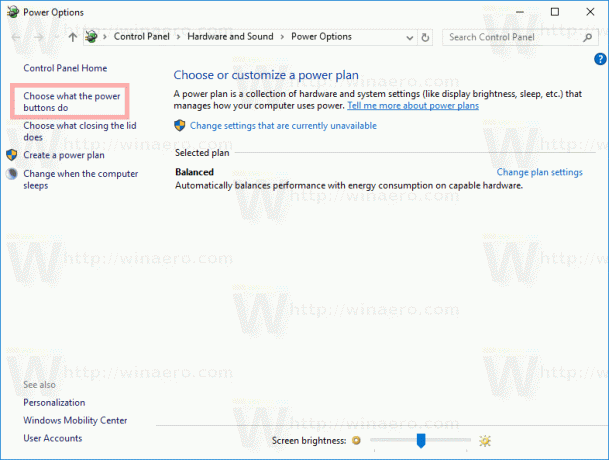
- Klik tautannya Ubah Pengaturan yang saat ini tidak tersedia.
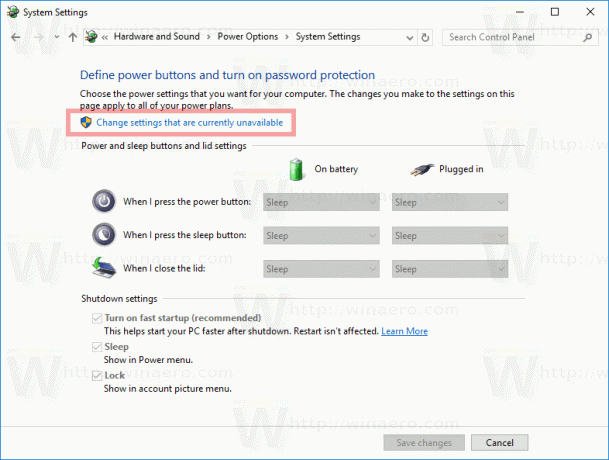 Opsi Shutdown akan dapat diedit. Hapus centang opsi di sana yang disebut Kunci (Tampilkan di menu gambar akun).
Opsi Shutdown akan dapat diedit. Hapus centang opsi di sana yang disebut Kunci (Tampilkan di menu gambar akun).
Kamu selesai!
Sebelum:
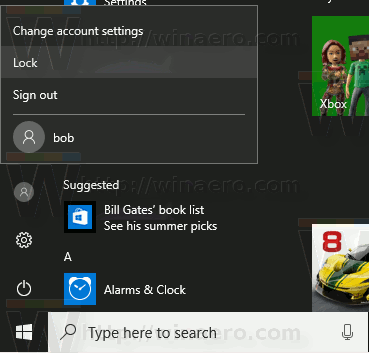
Setelah:

Opsi ini dapat diubah dengan tweak Registry. Kamu butuh masuk sebagai Administrator sebelum melanjutkan.
Buka Aplikasi Editor Registri dan pergi ke kunci
HKEY_LOCAL_MACHINE\SOFTWARE\Microsoft\Windows\CurrentVersion\Explorer\FlyoutMenuSettings

Di sana, buat atau ubah nilai DWORD 32-bit bernama TampilkanKunciOpsi. Catatan: Bahkan jika Anda menjalankan versi Windows 64-bit, Anda masih perlu membuat nilai DWORD 32-bit.
Jika Anda mengatur data nilainya menjadi 1, perintah Kunci akan terlihat di menu gambar akun.
Data nilai 0 akan menyembunyikan perintah Kunci.
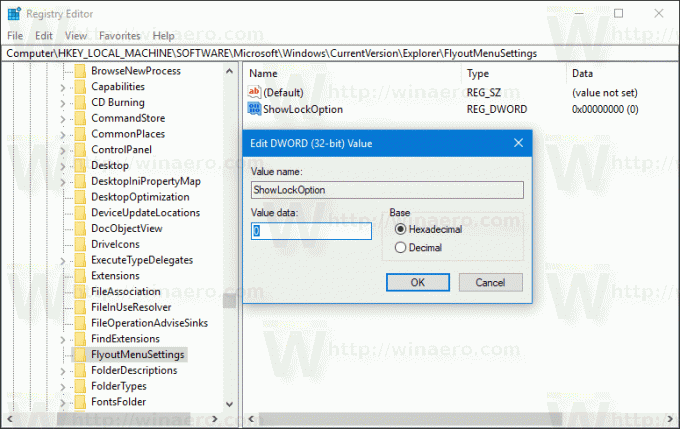
Anda mungkin ingin mengunduh file Registry yang siap digunakan dengan tweak di atas:
Unduh File Registri
Itu dia.



